ASP.NET中制作WEB统计图控件的捷径
一、 引言
在许多B/S结构的信息管理软件中,利用在线统计图帮助用户观察、分析各种各样的数据,要比纯粹依靠统计表格更直观,更形象。然而,与窗体类程序相比,在WEB中实现统计图功能存在着一些差别,如果利用现有的ActiveX统计图控件,将其直接嵌入网页前端脚本内,那么必须要求客户端下载安装相应的控件资源。而且容易导致系统安装维护、分布式数据访问等性能上的问题。区别于这种“胖客户”的方法,另外一种做法是,在服务器端通过数据运算,动态生成统计图像后,再向前端发布。显然,后一种方法是一种较好的模式,它对客户端的软件配置要求很低,只要前端安装浏览器即可。
目前,已经有一些ASP.NET技术文章中探讨了web图表问题,一般都是先运用GDI+绘制统计图表,再利用Response对象将图像流发送到客户端浏览器。但笔者认为,对于大多数普通编程人员来说,这种开发方式对开发者的图形编程技术功底要求很高,而且费时费力。因而,在短时间内很难开发出表现力强,具有一定的通用性的专业WEB控件。那么有没有一些近在咫尺的技术可以让我们很快解决这一问题呢?笔者认为OWC组件是一个很好的选择。OWC (Office Web Componsents)是一组随微软OFFICE一起发布的COM控件的集合,其中Chart(图表)组件类似于Excel中的图表制作功能,能支持几十种图表类型,其非凡之处在于它们不仅可以在诸如WEB页面、VB表单等控件容器中使用,而且也可以在内存中作为不可见对象使用。下文笔者将综合几种技术阐述如何利用OWC组件开发WEB统计图表控件。
二、 设计原理
实现的基本思路是将OWC Chart组件运行于服务器上,运用其丰富的编程接口导入数据源,设置图表格式和类型后,用ExportPicture方法导出临时GIF文件,再结合ASP.NET技术,将此GIF图像返回至客户端浏览器中规定位置,最后,删除临时GIF文件,回收资源。
笔者在开发过程中发现,真正的难点并不在于怎么使用OWC的接口,而在于怎样将图形发送至客户端浏览器?怎样将以上思路转换成自定义Web Control?又如何删除过期的临时GIF文件?下面我们将一步一步的构建自定义WebChart控件。
三、 WebChart控件的开发步骤
1. 建立工程WebChart
运行Visual Studio.net,选择文件->新建->项目->Visual C#项目->Web控件库,如图1,建立工程名为WebChart,建立类文件WebChart.cs, 选择菜单项目->添加引用弹出对话框如图2。
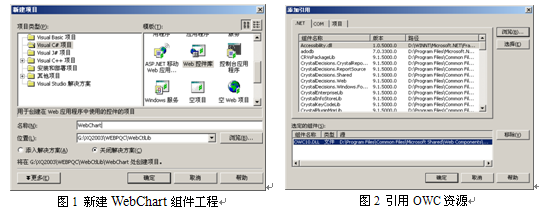
|
图1 新建WebChart组件工程 |
|
图2 引用OWC资源 |
按“浏览”按钮找到OWC10.DLL后,选择“确定”,完成WebChart对OWC资源的引用。值得注意的是,OWC组件的各个版本有所不同,为了帮助正确安装和使用,现将其罗列于下表:
|
组件主要文件 |
对应的Office版本 |
机器上的一般安装位置 |
|
MSOWC.DLL |
OFFICE 2000 |
/Program Files/Microsoft Office/Office |
|
OWC10.DLL |
OFFICE XP |
/Program Files/Common Files/Microsoft Shared/ Web Components/10 |
|
OWC11.DLL |
OFFICE 2003 |
/Program Files/Common Files/Microsoft Shared/ Web Components/11 |
2. 继承WebControl基类,对ChartSpace类进行封装
双击WebChart.cs查看代码,进入编辑状态,建立命名空间WebChartCtl,编辑如下代码,并参看其中注释内容:
 using System;
using System; using System.Web.UI;
using System.Web.UI; using System.Web.UI.WebControls;
using System.Web.UI.WebControls; using System.ComponentModel;
using System.ComponentModel; using System.Drawing;
using System.Drawing; using System.Drawing.Imaging;
using System.Drawing.Imaging; using System.Web;
using System.Web; using System.Xml ;
using System.Xml ; using System.IO;
using System.IO; using OWC = Microsoft.Office.Interop.Owc11;
using OWC = Microsoft.Office.Interop.Owc11;  using System.Runtime.InteropServices;
using System.Runtime.InteropServices; using System.Data;
using System.Data; using System.Data.OleDb;
using System.Data.OleDb;

 namespace WebChartCtl
namespace WebChartCtl

 ... {
... { [DefaultProperty(""), ToolboxData("<{0}:WebChart runat=server></{0}:WebChart>")]
[DefaultProperty(""), ToolboxData("<{0}:WebChart runat=server></{0}:WebChart>")] public class WebChart : System.Web.UI.WebControls.WebControl
public class WebChart : System.Web.UI.WebControls.WebControl 

 ...{
...{  private ChartSpaceClass m_ChartSpace;
private ChartSpaceClass m_ChartSpace; //构造函数,调用基类构造函数来指定服务器控件应该在浏览器输出一个<IMG></IMG>标记
//构造函数,调用基类构造函数来指定服务器控件应该在浏览器输出一个<IMG></IMG>标记 public WebChart():base("IMG")
public WebChart():base("IMG")
 ...{
...{

 try...{
try...{
 m_ChartSpace=new ChartSpaceClass();
m_ChartSpace=new ChartSpaceClass(); m_ChartSpace.DisplayFieldButtons=false;
m_ChartSpace.DisplayFieldButtons=false; m_ChartSpace.DisplayFieldList=false;
m_ChartSpace.DisplayFieldList=false;
 }catch...{}
}catch...{}
 }
}
 //显露OWC组件的图形空间对象
//显露OWC组件的图形空间对象 public ChartSpaceClass ChartSpace
public ChartSpaceClass ChartSpace
 ...{
...{
 get...{return m_ChartSpace;}
get...{return m_ChartSpace;} }
}
 //导出临时GIF图形文件
//导出临时GIF图形文件
 private string ExportGifFile()
private string ExportGifFile()
 ...{
...{ string filename=GetTemp();//产生唯一的文件名
string filename=GetTemp();//产生唯一的文件名 //导出GIF文件
//导出GIF文件 object o;
object o;
 if (m_ChartSpace.DataSource==null)// || m_ChartSpace.ConnectionString==null || m_ChartSpace.ConnectionString=="")
if (m_ChartSpace.DataSource==null)// || m_ChartSpace.ConnectionString==null || m_ChartSpace.ConnectionString=="")
 filename="__NULL";
filename="__NULL";
 else
else

 ...{
...{
 o=this.m_ChartSpace.GetPicture("gif",(int)this.Width.Value,(int)this.Height.Value);
o=this.m_ChartSpace.GetPicture("gif",(int)this.Width.Value,(int)this.Height.Value);
 this.Page.Cache[filename]=o;
this.Page.Cache[filename]=o;
 }
}

 this.m_ChartSpace.Clear();//释放图表对象使用的资源
this.m_ChartSpace.Clear();//释放图表对象使用的资源 if (m_ChartSpace!=null)
if (m_ChartSpace!=null) 
 ...{
...{
 if (m_ChartSpace.DataSource!=null)
if (m_ChartSpace.DataSource!=null) Marshal.ReleaseComObject(m_ChartSpace.DataSource);
Marshal.ReleaseComObject(m_ChartSpace.DataSource); Marshal.ReleaseComObject(m_ChartSpace);
Marshal.ReleaseComObject(m_ChartSpace); }
}

 this.m_ChartSpace=null;
this.m_ChartSpace=null; GC.Collect();
GC.Collect(); GC.WaitForPendingFinalizers();
GC.WaitForPendingFinalizers();
 return filename;
return filename;
 }
}
 //产生唯一的文件名
//产生唯一的文件名 private string GetTemp()
private string GetTemp()
 ...{
...{
 System.DateTime T=System.DateTime.Now;
System.DateTime T=System.DateTime.Now; return "T"+T.Date.ToShortDateString()+T.Hour.ToString()+T.Minute.ToString()+T.Second.ToString()+T.Millisecond.ToString()+".gif";T"+T.Date.ToShortDateString()+T.Hour.ToString()+T.Minute.ToString()+T.Second.ToString()+T.Millisecond.ToString()+".gif";
return "T"+T.Date.ToShortDateString()+T.Hour.ToString()+T.Minute.ToString()+T.Second.ToString()+T.Millisecond.ToString()+".gif";T"+T.Date.ToShortDateString()+T.Hour.ToString()+T.Minute.ToString()+T.Second.ToString()+T.Millisecond.ToString()+".gif";
 }
}
 }//end of namespace
}//end of namespace
在以上的命名空间WebChartCtl中,首先利用基类WebControl的缺省构造函数确定该控件在前端将显示为<IMG>元素,接着封装ChartSpace对象属性是为了将OWC Chart组件的编程接口委派给WebChart组件,从而保证可以再利用OWC所有编程特性,ExportGifFile是一私有方法,用于将ChartSpace中图表输出成临时的图形文件,为后面向浏览器传递图形做好准备。接下来,覆盖基类AddAttributesToRender方法,为前端<img>控件设置图形源属性Src。
在同一命名空间WebChartCtl中插入以下代码:
 protected override void AddAttributesToRender(HtmlTextWriter writer)
protected override void AddAttributesToRender(HtmlTextWriter writer)
 ... {
... { base.AddAttributesToRender (writer);
base.AddAttributesToRender (writer); string src,filename;
string src,filename; try
try
 ...{
...{  filename=this.ExportGifFile();//产生临时图形文件
filename=this.ExportGifFile();//产生临时图形文件 //设置<img>图形源属性Src,利用参数filename传递临时图形文件名
//设置<img>图形源属性Src,利用参数filename传递临时图形文件名 src="handler.aspx?filename=" +this.Page.Server.UrlEncode(filename);
src="handler.aspx?filename=" +this.Page.Server.UrlEncode(filename); writer.AddAttribute(HtmlTextWriterAttribute.Src,src );
writer.AddAttribute(HtmlTextWriterAttribute.Src,src ); }
}
 catch...{}
catch...{} }
}

以上代码中handler.aspx是临时图形文件的逻辑载体,需要根据URL参数表中filename的取值,负责处理请求,产生图形流,并发送至前端。
3. 利用IHttpHandler 接口捕获Http请求
以上过程通过设置src属性向WEB服务器请求处理,那么,是否必须要设计一个handler.aspx文件,并在其中写入代码来处理客户端提交的Http请求呢?其实,并不需要这样做,否则我们的封装行为就毫无意义了。ASP.NET提供了IHttpHandler接口,可以自定义 HTTP 处理程序来处理特定的、预定义类型的 HTTP 请求,IHttpHandler位于命名空间System.web中。
使用IhttpHandler必须实现ProcessRequest方法、IsReusable属性,在namespace WebChartCtl中建立公有类RequestHandler用于捕获Http请求,插入代码如下:
 public class RequestHandler:IHttpHandler
public class RequestHandler:IHttpHandler
 ... {
... {
 //处理请求
//处理请求 public void ProcessRequest(HttpContext context)
public void ProcessRequest(HttpContext context)

 ...{
...{
 string filename=context.Request.QueryString["filename"];
string filename=context.Request.QueryString["filename"]; context.Response.ContentType="image/gif";
context.Response.ContentType="image/gif";
 if (filename=="__NULL")
if (filename=="__NULL") DrawBmp(context.Response.OutputStream);
DrawBmp(context.Response.OutputStream); else
else
 ...{
...{ object o=context.Cache[filename];
object o=context.Cache[filename]; byte[] s=(byte[])o;
byte[] s=(byte[])o; context.Response.BinaryWrite(s);
context.Response.BinaryWrite(s); context.Cache.Remove(filename);
context.Cache.Remove(filename); }
} 
 }
}
 private void DrawBmp(System.IO.Stream st)
private void DrawBmp(System.IO.Stream st)

 ...{
...{ Bitmap bitmap = new Bitmap(1,1);
Bitmap bitmap = new Bitmap(1,1); Graphics graphics = Graphics.FromImage(bitmap);
Graphics graphics = Graphics.FromImage(bitmap); graphics.Clear(Color.White);
graphics.Clear(Color.White); // graphics.DrawString("版权所有 (C) 2001-2020",new Font("Courier New",11,FontStyle.Underline),Brushes.Black,new PointF(5,5));
// graphics.DrawString("版权所有 (C) 2001-2020",new Font("Courier New",11,FontStyle.Underline),Brushes.Black,new PointF(5,5)); bitmap.Save(st,ImageFormat.Gif);
bitmap.Save(st,ImageFormat.Gif); }
}
 //获取一个值,该值指示其他请求是否可以使用 IHttpHandler 实例
//获取一个值,该值指示其他请求是否可以使用 IHttpHandler 实例 public bool IsReusable
public bool IsReusable

 ...{
...{

 get...{return true;}
get...{return true;}
 }
}
 }
}

在ProcessRequest中,利用WriteFile将ExportPicture方法生成的临时GIF文件直接写入 HTTP 内容输出流。
4. 对Web.config文件的设置
编译以上程序生成WebChart.dll,为了能让IhttpHandler起作用,还必须在测试工程的web.config文件中加入以下配置信息:
<configuration>
<system.web>
<httpHandlers>
<add verb="*" path="handler.aspx" type="WebChartCtl.RequestHandler,WebChart" />
</httpHandlers>
</configuration>
其中path属性值为请求文件名,type属性值由组件命名空间WebChartCtl、IhttpHandler接口实现类名RequestHandler、组件文件名WebChart组成的字符串:"WebChartCtl.RequestHandler,WebChart"。显然,这种配置行为给组件WebChart的使用带来了一些不便,考虑到web.config是XML文档,我们完全可以用System.xml来自动完成对web.config的配置,在类WebChart中插入代码如下:
 // 在WEB.CONFIG中配置HttpHandler
// 在WEB.CONFIG中配置HttpHandler
 private void RegesterHttpHandler()
private void RegesterHttpHandler()

 ... {
... {
 string spath="handler.aspx";
string spath="handler.aspx";
 string stype="WebChartCtl.RequestHandler,WebChart";
string stype="WebChartCtl.RequestHandler,WebChart";
 string filename=this.Page.Request.PhysicalApplicationPath + @"web.config";
string filename=this.Page.Request.PhysicalApplicationPath + @"web.config";


 XmlNode root, e,HttphandlerNode;
XmlNode root, e,HttphandlerNode;
 XmlDocument xmldoc= new XmlDocument();
XmlDocument xmldoc= new XmlDocument();
 xmldoc.Load(filename);
xmldoc.Load(filename);


 root=FindElement(xmldoc.DocumentElement,"system.web");
root=FindElement(xmldoc.DocumentElement,"system.web");
 if (root==null) return;
if (root==null) return;


 e=FindElement(root,"httpHandlers");
e=FindElement(root,"httpHandlers");
 if (e==null)
if (e==null)

 ...{
...{
 HttphandlerNode=xmldoc.CreateElement("httpHandlers");
HttphandlerNode=xmldoc.CreateElement("httpHandlers");
 this.CreateAddElem(xmldoc,(XmlElement)HttphandlerNode,spath,stype);
this.CreateAddElem(xmldoc,(XmlElement)HttphandlerNode,spath,stype);
 root.InsertBefore(HttphandlerNode,root.FirstChild);
root.InsertBefore(HttphandlerNode,root.FirstChild);
 }
}
 else
else
 SeekAddElemAndCreateIt(xmldoc,e,spath,stype);
SeekAddElemAndCreateIt(xmldoc,e,spath,stype);
 xmldoc.Save(filename);
xmldoc.Save(filename);
 }
}


 // 子过程,寻找指定的节点
// 子过程,寻找指定的节点
 private XmlNode FindElement(XmlNode elem, string elemName)
private XmlNode FindElement(XmlNode elem, string elemName)

 ... {
... {
 XmlNode findit=null;
XmlNode findit=null;
 foreach(XmlNode e in elem.ChildNodes)
foreach(XmlNode e in elem.ChildNodes)

 ...{
...{
 if(e.Name.ToLower()==elemName.ToLower())
if(e.Name.ToLower()==elemName.ToLower())

 ...{
...{
 findit=e;
findit=e;
 }
}
 }
}
 return findit;
return findit;
 }
}


 // 查看是否包含<add>节,如果配置信息不正确修正它
// 查看是否包含<add>节,如果配置信息不正确修正它
 private void SeekAddElemAndCreateIt(XmlDocument xmldoc, XmlNode HttphandlerNode, string spath, string stype)
private void SeekAddElemAndCreateIt(XmlDocument xmldoc, XmlNode HttphandlerNode, string spath, string stype)

 ... {
... {
 XmlNode findit=null;
XmlNode findit=null;
 bool b=false;
bool b=false;


 foreach(XmlNode e in HttphandlerNode.ChildNodes)
foreach(XmlNode e in HttphandlerNode.ChildNodes)

 ...{
...{
 if(e.Name.ToLower()=="add")
if(e.Name.ToLower()=="add")

 ...{
...{
 b=(e.Attributes["verb"].InnerXml=="*")&&
b=(e.Attributes["verb"].InnerXml=="*")&&
 (e.Attributes["path"].InnerXml.ToLower()==spath.ToLower())&&
(e.Attributes["path"].InnerXml.ToLower()==spath.ToLower())&&
 (e.Attributes["type"].InnerXml.ToLower()==stype.ToLower());
(e.Attributes["type"].InnerXml.ToLower()==stype.ToLower());

 if (b) ...{findit=e;break;}
if (b) ...{findit=e;break;}
 }
}
 }
}
 if (!b) CreateAddElem(xmldoc,(XmlElement)HttphandlerNode,spath,stype);
if (!b) CreateAddElem(xmldoc,(XmlElement)HttphandlerNode,spath,stype);
 }
}


 // 创建<add>节的配置信息
// 创建<add>节的配置信息
 private void CreateAddElem(XmlDocument xmldoc,XmlElement HttphandlerNode, string spath, string stype)
private void CreateAddElem(XmlDocument xmldoc,XmlElement HttphandlerNode, string spath, string stype)

 ... {
... {
 XmlElement subnode;
XmlElement subnode;
 subnode=xmldoc.CreateElement("add");
subnode=xmldoc.CreateElement("add");
 subnode.SetAttribute("verb","","*");
subnode.SetAttribute("verb","","*");
 subnode.SetAttribute("path","",spath);
subnode.SetAttribute("path","",spath);
 subnode.SetAttribute("type","",stype);
subnode.SetAttribute("type","",stype);
 HttphandlerNode.InsertBefore(subnode,HttphandlerNode.FirstChild);
HttphandlerNode.InsertBefore(subnode,HttphandlerNode.FirstChild);
 }
}


 // 在Web页初始化时,对web.config中填入正确的设置
// 在Web页初始化时,对web.config中填入正确的设置
 protected override void OnInit(EventArgs e)
protected override void OnInit(EventArgs e)

 ... {
... {
 base.OnInit (e);
base.OnInit (e);
 this.RegesterHttpHandler();
this.RegesterHttpHandler();
 }
}

四、 WebChart控件的应用实例
至此,已完成所有组件代码的编写,将工程WebChartCtl编译为WebChart.dll,即可测试应用。步骤如下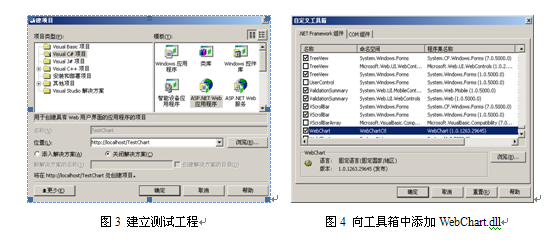
1) 在磁盘上建立名为TestChart的文件夹,并利用IIS将其设为虚拟目录,如图3,在Visual Studio.net 开发环境中选择文件->新建->项目->Visual C#项目->ASP.NET Web应用程序,并和WebChartCtl一样,引用OWC10.DLL(如图2),选右键菜单,将测试表单WebForm1设为“起始页”,并确保Web.Config文件可读写。
|
图3 建立测试工程 |
|
图4 向工具箱中添加WebChart.dll |
2) 从工具箱选项夹“WEB窗体”中拖动Lable,向WebForm1中添加控件Lable1, Text属性设为“WebChart运行实例”;
3) 在工具箱上,右键选择“添加/移除项”,弹出对话框如图4,选择“浏览”找到“…./WebChartCtl/bin/Debug/WebChart.dll”,将控件WebChart显示于工具箱中,拖动WebChart图标,为WebForm1中添加控件WebChart1
4) 双击WebForm1,编辑以下代码:
private void Page_Load( object sender, System.EventArgs e)
{
// 创建图表空间实例
OWC10.ChartSpaceClass Chs = this .WebChart1.ChartSpace;
// 设置数据库连接串以及SQL数据命令
Chs.ConnectionString = @" Provider=SQLOLEDB;Data source=(local);Initial Catalog=northwind;User Id=sa;Password= " ;
Chs.CommandText = @" SELECT YEAR(ShippedDate) AS YEAR, MONTH(ShippedDate) as month,SUM(Subtotal) AS Total FROM [Summary of Sales by Year] GROUP BY YEAR(ShippedDate), MONTH(ShippedDate) " ;
// 设置图表的系列,分类轴,数据轴
Chs.SetData(ChartDimensionsEnum.chDimSeriesNames, 0 , " YEAR " );
Chs.SetData(ChartDimensionsEnum.chDimCategories, 0 , " MONTH " );
Chs.SetData(ChartDimensionsEnum.chDimValues, 0 , " Total " );
// 设置标题
Chs.HasChartSpaceLegend = true ;
Chs.HasChartSpaceTitle = true ;
Chs.ChartSpaceTitle.Caption = " Summary of Sales by Year " ;
ChChart Cht = Chs.Charts[ 0 ];
// 设置图表类型,缺省为直方图,显现以下一行代码即为立体饼图
// Cht.Type=ChartChartTypeEnum.chChartTypePie3D;
// 当图表类型为ChartChartTypeEnum.chChartTypePie3D时,
// 以下代码必须去除,否则代码无法执行
ChAxis X,Y;
Y = Cht.Axes[ChartAxisPositionEnum.chAxisPositionLeft];
Y.HasTitle = true ;
Y.Title.Caption = " Total " ;
Y.NumberFormat = " Currency " ;
X = Cht.Axes[ChartAxisPositionEnum.chAxisPositionCategory];
X.HasTitle = true ;
X.Title.Caption = " Year " ;
}
运行工程,结果如图5,如果根据代码注释内容修改代码,运行结果如图6。以上代码运行环境为Windows 2000 Professional,IIS5.0,Visual Studio.NET 2003, Office XP, SQL Server 2000。
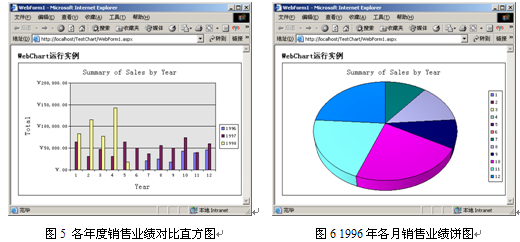
|
图5 各年度销售业绩对比直方图 |
|
图6 1996年各月销售业绩饼图 |
五、 总结
以上内容综合了自定义 WebControl 技术、 XML 技术、 IHttpHandler 接口使用方法,对 OWC10 进行了重新封装,为实现 WEB 统计图表功能提供了一个非常实用的解决方案。笔者在 WebChart 中只对 OWC10 中的接口 ChartSpace 进行了封装,目的在于不丢失 OWC10 编程时的灵活性 , 有兴趣的读者可以进一步研究 OWC 的帮助文档,设计出贴近个性需求的接口。
ASP.NET中制作WEB统计图控件的捷径相关推荐
- 在asp.net中为Web用户控件添加属性和事件
在90年代初,Microsoft为Web程序员提供的 Active Server Pages(ASP)革命性地改变了Web的编程.它可以利用十分易用的模型在Web服务器上动态生成HTML,并且很容易的 ...
- Asp.net中使用WEB编辑控件FCKEditor
先要下载两个文件: FCKEditor(JS文件),FCKEdito.net(COM+组件 DLL文件) 官方网站:http://sourceforge.net FCKEdiotr的安装与配置: 把F ...
- Asp.Net 中使用客户端Activex控件需要注意的事情
案例:Asp.Net +VB制作的Activex控件 操作系统:Windows2003 +Sp1 现象1:通过 <OBJECT classid="CLSID:132A80F5- ...
- ASP.NET中基于ExtJS的控件Ext.net的使用
ExtNet是国外一家公司开发的基于ExtJS的ASP.NET控件库. 1.新建项目Layout_Anchor 2.引用Ext.Net.dll 3.在Web.config文件中的web节点加入 < ...
- 【小沐学C#】WPF中嵌入web网页控件(WebBrowser、WebView2、CefSharp)
文章目录 1.简介 1.1 WPF简介 1.2 WPF 体系结构 1.3 WPF入门开发 2.WebBrowser 2.1 WebBrowser特点 2.2 WebBrowser常用的属性.方法和事件 ...
- Asp.net中开发使用ActiveX控件
从网上看来一篇网页中使用ActiveX的文章,正好用到.整理了一下以作备用 一 使控件实现 IObjectSafety 接口 1. 从 Visual Basic 6.0 光盘获取 OLE 自动化类型库 ...
- ASP.NET中AJAX的UpdatePannel控件的用法
ScriptManager和UpdatePanel控件联合使用可以实现页面异步局部更新的效果.其中的UpdatePanel就是设置页面中异 步局部更新区域,它必须依赖于ScriptManager存在, ...
- html asp textbox,ASP.NET中 TextBox 文本输入框控件的使用方法
TextBox控件又称文本框控件,为用户提供输入文本的功能. 1.属性 TextBox控件的常用属性及说明如表1所示. 表1 TextBox控件常用属性及说明 属性 说明 AutoPostBack 获 ...
- 在ASP.NET中利JavaScript实现控件的聚焦
在Windows应用程序中很容易控制控件的聚焦,但是在ASP.NET中并没有提供这样的功能,但是我们同样可以实现这样的功能,这篇文章就讲述了通过JaveScript实现在页面上某一特定控件获得焦点的功 ...
最新文章
- 数据结构之权值(在吊挂中的实际应用)
- 数学:统计:基本概念
- rsync 端口更换(默认873)
- VTK:多块数据集用法实战
- Django框架里的MVC思想
- 苏州,遇见NXP痞子衡
- mysql 过滤单引号_python实现mysql的单引号字符串过滤方法
- python 提取元组中的值_Python中的sqlite3提取与元组中的值相对应的条目 - python
- 黑客利用未修复的 Atlassian 服务器攻击电信运营商和 ISP
- LeetCode 230. 二叉搜索树中第K小的元素(递归)
- 中级职称计算机应用考哪些,中级职称计算机考试大纲
- c语言窗口炸弹代码,C语言实现宾果消消乐
- python 等值线插值,CartoPy等值线的插值方法
- 【毕业设计】树莓派单片机墨水屏电子日历系统 - 物联网 嵌入式
- Seagull PHP框架学习教程之二
- 这个5.10阿里日不一般!造(躁)起来~淘系的年轻人们!
- 智能停车场ARM工控主板应用
- 超好看的3D烟花代码(html+css+js)带音乐
- SeaJS 是什么?
- 时间基础概念及Linux中的时间函数
